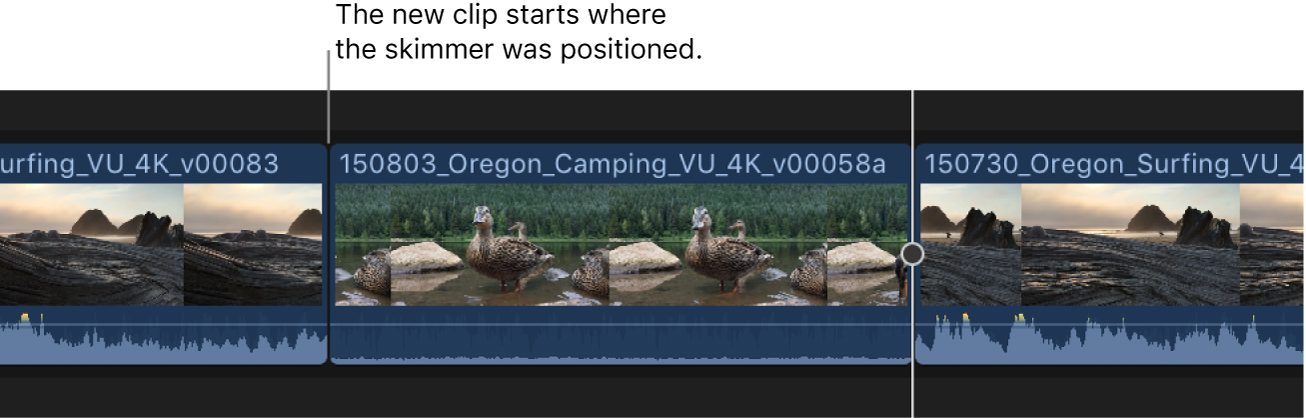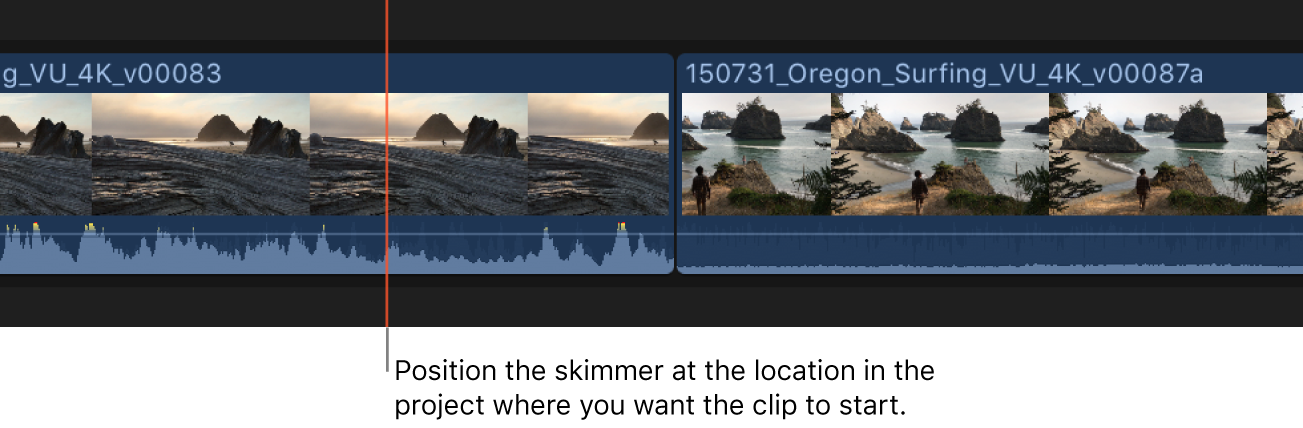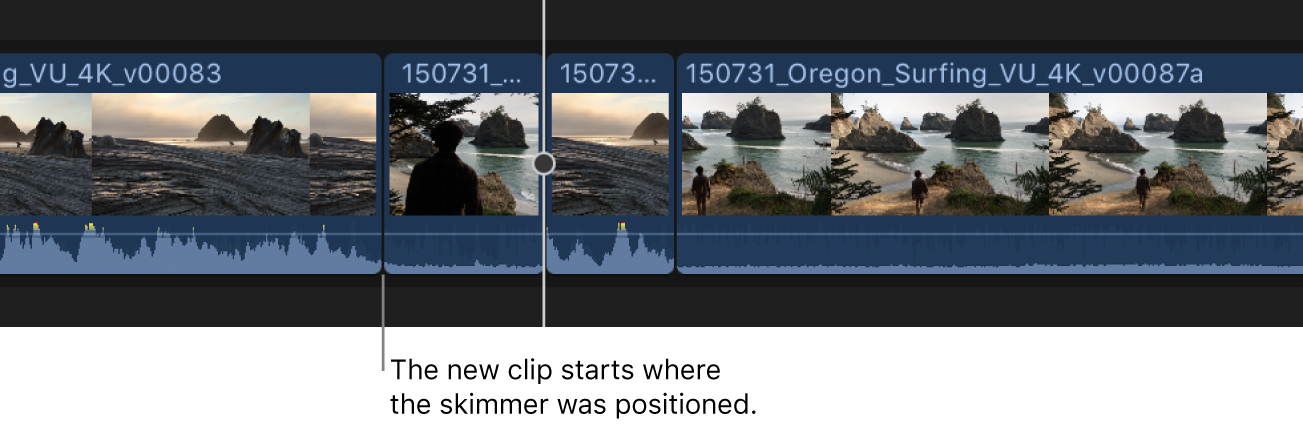Final Cut Pro 使用手册
- 欢迎使用
-
- Final Cut Pro 10.5.3 的新功能
- Final Cut Pro 10.5 的新功能
- Final Cut Pro 10.4.9 的新功能
- Final Cut Pro 10.4.7 的新功能
- Final Cut Pro 10.4.6 的新功能
- Final Cut Pro 10.4.4 的新功能
- Final Cut Pro 10.4.1 的新功能
- Final Cut Pro 10.4 的新功能
- Final Cut Pro 10.3 的新功能
- Final Cut Pro 10.2 的新功能
- Final Cut Pro 10.1.2 的新功能
- Final Cut Pro 10.1 的新功能
- Final Cut Pro 10.0.6 的新功能
- Final Cut Pro 10.0.3 的新功能
- Final Cut Pro 10.0.1 的新功能
- 词汇表
- 版权

Final Cut Pro 三点编辑示例
在 Final Cut Pro 中,您可以使用在浏览器和时间线中设定的三个(或有时两个)编辑点的组合进行精确编辑。请参阅Final Cut Pro 中的三点编辑介绍。
下面是进行三点编辑的几个方法示例。
示例:进行三点编辑
示例:进行反向时序三点编辑
通过在浏览器中定义源选择开始点和结束点和在时间线中定义目的结束点(而不是目的开始点),可进行三点编辑。这称为反向时序片段。当您想要确定特定片段在项目中的特定点(如在音乐节拍上)结束时,可以使用此方法。在生成的编辑中,浏览器选择中的媒体结束点将与在时间线中设定的结束点对齐,而源选择的其余部分显示在左侧。
在 Final Cut Pro 浏览器中针对源选择设定开始点和结束点(或选择范围)。
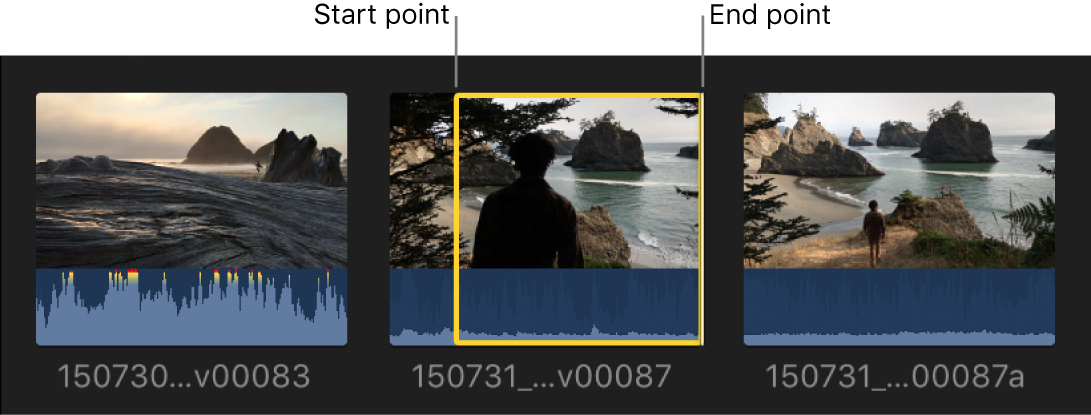
在时间线中,定位浏览条(或播放头,如果浏览条未显示)在项目中要片段结束的位置。

请执行以下任一项操作:
使用连接编辑进行反向时序选择:按下 Shift-Q 键。
使用覆盖编辑进行反向时序选择:按下 Shift-D 键。
您的源选择将编辑到项目,以便源选择中的媒体结束点与在时间线中指定的结束点对齐。
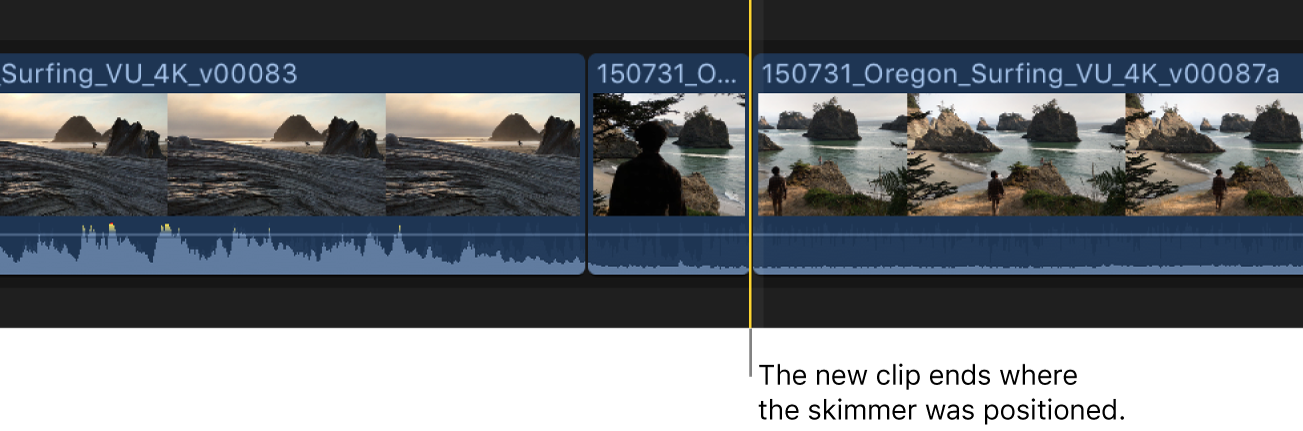
片段的其余部分覆盖在浏览器中设定的源选择开始点和结束点定义的时间长度的结束点左侧的任何素材。
示例:对多个片段进行三点编辑
您可以一次对多个片段进行三点编辑。
在 Final Cut Pro 浏览器中,选择两个或多个片段(不要选择单个片段内的范围)。
有关选择多个片段的信息,请参阅在 Final Cut Pro 中选择片段。
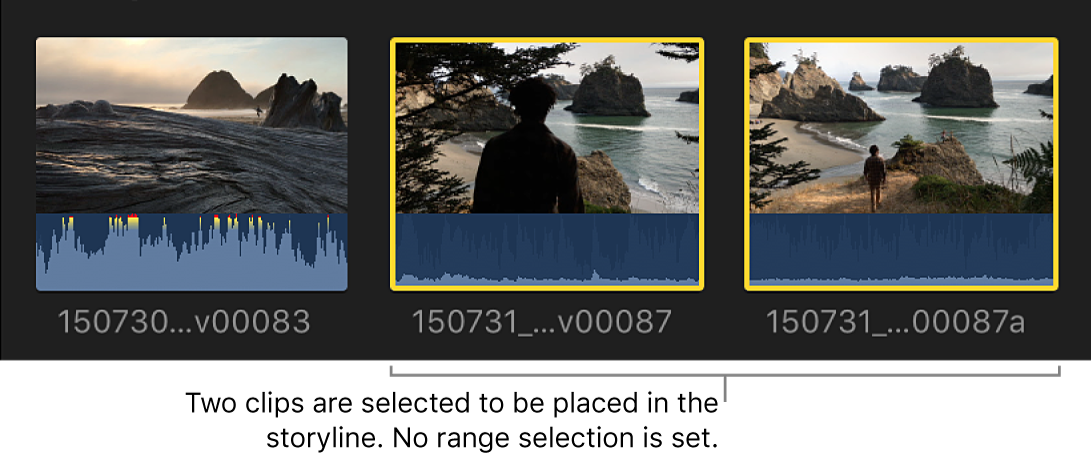
在时间线中,通过将浏览条定位在项目中要片段开始的位置来定义目的开始点。
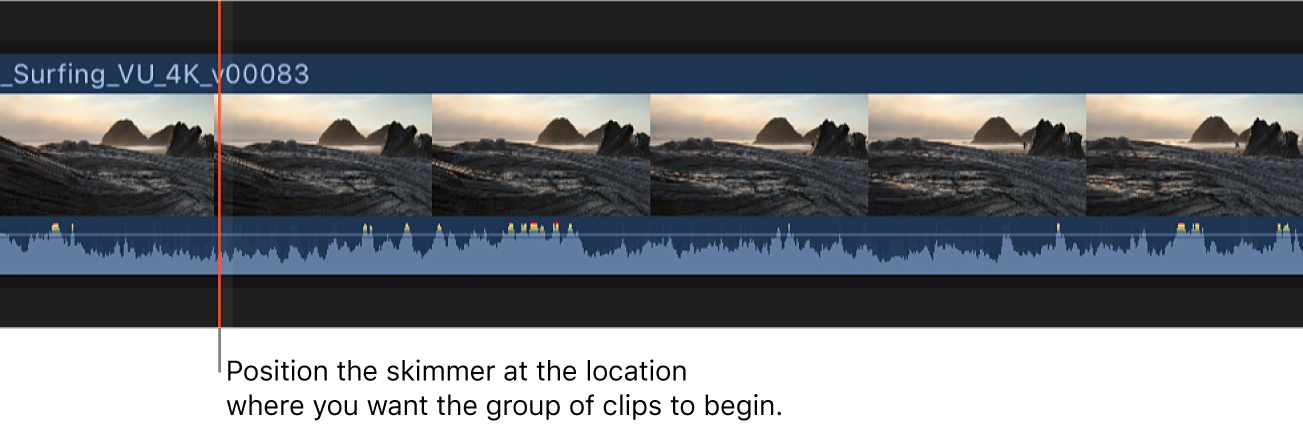
若要使用覆盖编辑将所选片段添加到项目,请按下 D 键。
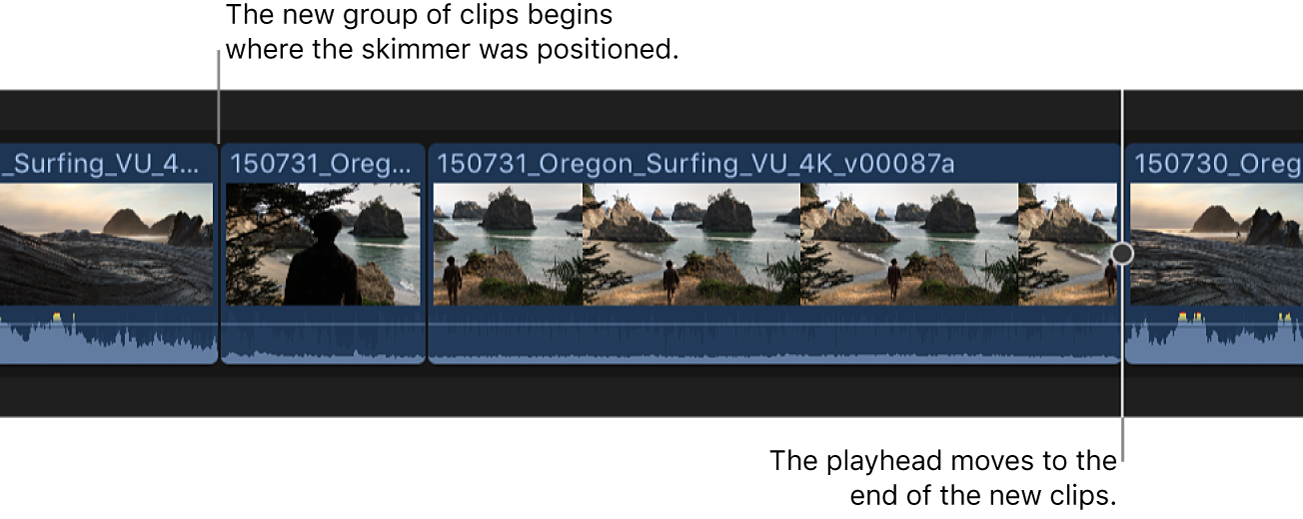
在浏览器中选择的整组片段均已编辑到项目中。片段将按选择顺序添加。
由于使用的是覆盖编辑,因此对于浏览器片段的时间长度,在浏览器中选择的片段将覆盖已在项目中的任何片段项目。
您还可以在时间线中进行涉及多个片段的三点编辑。若要在时间线中选择跨多个片段的范围,请使用“范围选择”工具 ![]() 或 I 键和 O 键。请参阅在 Final Cut Pro 中选择范围。
或 I 键和 O 键。请参阅在 Final Cut Pro 中选择范围。
示例:进行两点编辑
您可以在浏览器或时间线中不做任何选择的情况下进行编辑。这称为两点编辑。在这种情况下,Final Cut Pro 将处理浏览器中从浏览条或播放头位置到片段结束点的当前片段,以及时间线中从浏览条或播放头位置往前的项目。
您还可以进行反向时序两点编辑,其中 Final Cut Pro 将处理浏览器中的当前片段,以及时间线中从浏览条或播放头位置往后的项目。
在任一情况下,编辑时间长度均由浏览器中的浏览条或播放头位置和片段结束点确定。
若要在 Final Cut Pro 浏览器中指定源选择开始点,请将浏览条或播放头移到要编辑开始的位置(但不进行任何选择)。
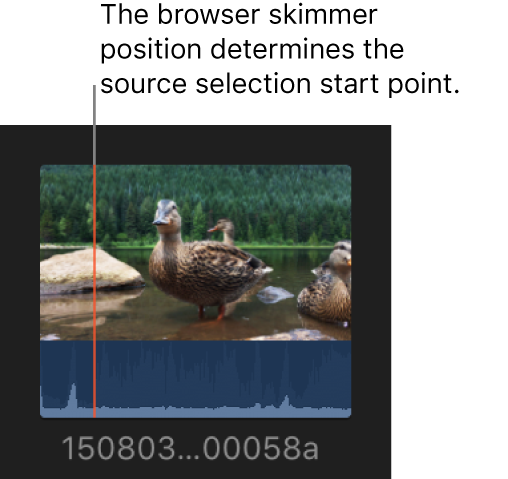
若要在时间线中指定目的开始点,请将浏览条或播放头移到要编辑开始的位置(但不进行任何选择)。
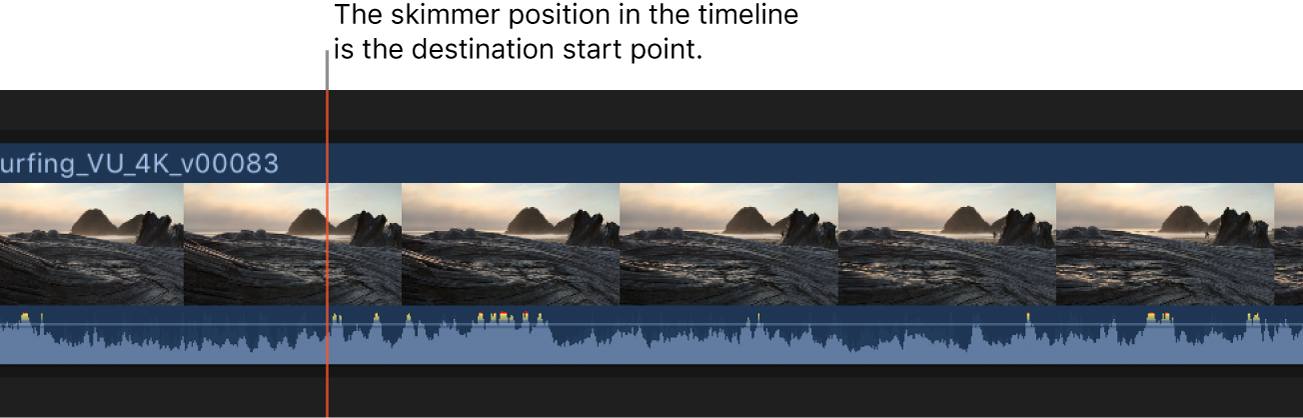
若要使用覆盖编辑将片段添加到项目,请按下 D 键。